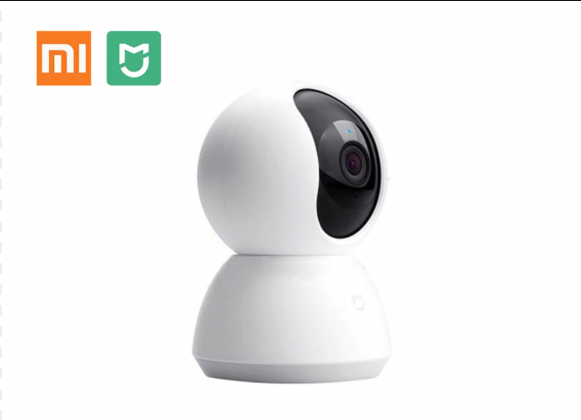Digitale kameraer erstatter analoge kameraer fordi de gir høyere kvalitet. Slike enheter er mer funksjonelle og enklere å bruke. Wi-Fi-tilkobling av et videoovervåkingskamera lar deg gjøre uten ledninger og overføre data til noe medium.
Hvordan Wi-Fi CCTV-kameraer fungerer

Hovedforskjellen mellom enheten er muligheten til å jobbe med WPS-protokollen. Kameraet fanger videosignalet og overfører det til ruteren eller til datamaskinen, hvis sistnevnte er utstyrt med en Wi-Fi-modul. Overføringen er trådløs. Opptaket lagres på et medium, eller lastes opp til skyen.
Denne modellen er utstyrt med mange nyttige alternativer. De støtter vanligvis PTZ-teknologi. Linsen kan roteres langs de vertikale og horisontale aksene eksternt. Administrasjon via webgrensesnittet eller en dedikert applikasjon.
En annen innovasjon er tilbakemeldingssystemet. Modeller er utstyrt med eksterne høyttalere og overfører lyd i motsatt retning.
Kameratyper
Det er mange varianter av trådløse produkter. De er klassifisert i henhold til installasjonsmetoden, formål, opsjoner.
- Utendørs - designet for utendørs videoovervåking. Wi-fi-kameraet er koblet på vanlig måte, men selve kameraet er merkbart annerledes. Kroppen er laget av mer holdbare materialer, enheten er massiv og tung. Graden av beskyttelse mot fukt og støv er høy. For arbeid under svært vanskelige værforhold produseres spesielle modeller som er motstandsdyktige mot ekstrem kulde eller varme.
- Internt - installeres bare inne i bygningen, siden beskyttelsesnivået mot smuss og fuktighet er lavt. Kameraet er lettere, kan monteres på en hvilken som helst overflate, inkludert gipsplater, møbler. Kostnaden er lavere. Funksjonen til innendørsmodeller er ikke dårligere enn produkter for utendørs bruk.
Når det gjelder funksjonalitet, er kameraene delt inn i følgende kategorier:
- dual-band - kan overføre et signal på 2 eller 4 GHz;
- parabolsk - gir et stabilt signal;
- omnidireksjonell;
- retningsbestemt - signalet overføres over en smal kanal;
- sektor - lar deg dele visningsområdet i sektorer og bare overvåke objekter i et bestemt område.
Modeller kan utstyres med bevegelsessensor, ekstern mikrofon, minnekort, høyttalere.
Hvordan koble til et Wi-Fi-kamera
Tilkoblingsmetoden avhenger av installasjonsstedet og kontrollenheten. Alle modellene kan kobles til med kabler, hvis dette alternativet er mer praktisk.
Installering av en Wi-Fi-enhet gir to hovedfordeler: muligheten til å overvåke det som skjer online og kontrollere det eksternt.
Gjennom ledningen
- Kameraet og DVR er koblet til med en kabel gjennom Rj45-kontakten. Bare en bestemt ledning brukes.
- Åpne grensesnittet gjennom en nettleser og finn Wi-Fi-delen.
- Koble videokameraet og ruteren. Når de setter opp, velger de krypteringsprotokollen - vanligvis WPA2 og merker av i den automatiske tilkoblingsboksen.
Etter oppsettet kan du styre enheten fra et nettbrett eller en telefon.
Via Wi-Fi
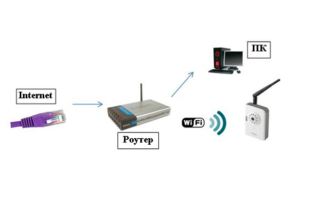
Det tar enda kortere tid å koble til et Wi-Fi-kamera.
- Datamaskinen og enheten kommuniserer. I innstillingene merker du av for trådløs kommunikasjon og angir et passord.
- Det er nødvendig å synkronisere arbeidet til enhetene.For å gjøre dette, gå til nettgrensesnittet til DVR i nettleseren og angi de nødvendige signaloverføringsparametrene.
- Ved hjelp av kanalen går de inn i enheten.
Dette alternativet er mest vanlig.
Via ruteren
Bare noen modeller kan kobles til på denne måten. Her er en datamaskin eller et nettbrett som opptaksenhet koblet til en ruter via en patchkabel. Videokameraer er også koblet til ruteren. Kommunikasjonskanalen er konfigurert i grensesnittet.
Via telefon

For å koble til et enkelt wi-fi-kamera via en telefon, må du lese instruksjonene. Forbindelsen er eksotisk, men den fungerer. Opptaket lagres på et flash-kort, og applikasjonen er installert på telefonen eller nettbrettet.
- Kabelen fra Internett-leverandøren kobles direkte til trackeren.
- Få en statisk IP-adresse. Ellers må innstillingene oppdateres hver dag.
- Forbindelsen settes opp via nettleseren på smarttelefonen. Spesifiser IP-adressen til innretningen i linjen.
Når det er riktig tilkoblet, vises et kamerabilde på telefonen.
Setevalg
Wi-Fi-signalet sprer seg fritt i en radius på 500 m. Selv en vanlig partisjon reduserer imidlertid kvaliteten. Hovedstaden blir et alvorlig problem. Driften påvirkes også av alle enheter som avgir sterk elektromagnetisk stråling:
- lysrør;
- industrielt utstyr;
- Mikrobølgeovner;
- transformatorer og elektriske motorer.
For å løse problemet er flere tilgangspunkter installert.
Oppsett av Wi-Fi-kamera
- Ved å klikke på tilkoblingsikonet i tilkoblingssenteret, sjekk om undernettene til trackeren og datamaskinen samsvarer. I "Egenskaper" klikker du på "Detaljer" og sammenlign indikatorene - de tre første sifrene må samsvare.
- Hvis tallene er forskjellige, må du spesifisere PC-delnettet. For å gjøre dette, i "Internet Protocol" -kolonnen, klikk på "Properties". Deretter på "Tillegg" og "Legg til", og i linjen som åpnes indikerer ønsket delnett. Klikk deretter på "Nettverksmaske" for å fylle den ut automatisk. Klikk "OK" overalt og gjenta operasjonen til sammenligning.
- Wi-Fi-kameraet er koblet til nettverket, koblet til en ruter eller datamaskin med en kabel, og adressen til enheten er angitt i nettleseren som åpnes. Vanligvis kreves brukernavn og passord. Etter innlogging anbefales det å endre dem.
- I innstillingene til gadgeten skriver de inn indikatorene for Wi-Fi-nettverket og kobler deretter kabelen fra. I fremtiden er det ikke nødvendig, kameraet kommuniserer med ruteren via nettverket.
Etter synkronisering i en hvilken som helst enhet som plukker opp signalet, vises et webpanel som du kan vise bildet fra. Imidlertid, hvis det er flere enheter, må du i tillegg merke "Dynamisk IP" -kolonnen i adminpanelet. Det samme gjentas med andre kameraer. Operasjonen utføres med kabelen fremdeles tilkoblet.
Hvis eieren ønsker å kontrollere situasjonen hvor som helst, utvides innstillingen.
- I "Administrasjon" i stedet for en dynamisk IP, merker du den faste og skriver inn adressen til ruteren. For videoenheter, velg sin egen IP-adresse: de to siste sifrene skal ikke stemme overens med ruteren. Standardmasken er "255.255.255.0". Hvis det er flere kameraer, angir hver sin adresse i rekkefølge for hver av dem.
- I stedet for HTTP-port, spesifiser hvis mulig HTTP-portnummer. Deretter skriver de inn et nummer som 8181, og for hvert nye kamera indikerer de følgende - 8182, 8183. Hvis dette ikke er gjort, er standardporten 80.

Det siste trinnet er å konfigurere ruteren.
- Passordet og påloggingen til ruteren er angitt i kontrollpanelet på enheten. De er angitt nederst i saken.
- I menyen finner de en seksjon som er ansvarlig for tilkobling til porter - i forskjellige modeller ligger den forskjellige steder. Her er tradisjonelt alle tilkoblede kameraer angitt: port, adresse, valgt navn.
- Hvis IP-en er dynamisk, må du gå til nettverket og få en statisk. Hvis du allerede har en, går de umiddelbart til tjenestenettstedet og registrerer datamaskinen.Sørg for å indikere viderekobling av port 80 og skriv postdataene dine i innstillingene.
Nå kan du vende deg til kameraet og se bildet fra hvilken som helst enhet og hvor som helst i verden.
Konfigurasjonsprogrammer
For å kontrollere videoovervåking fra en telefon eller et nettbrett, trenger du programvare. Det er flere alternativer:
- applikasjonen kan inkluderes på disken som følger med kameraet;
- programmet kan lastes ned fra produsentens nettsted;
- du kan installere universelle applikasjoner: Xeoma, iSpy, WebcamXP.
Programmene varierer i antall innstillinger og volum.
Populære modeller av trådløse Wi-Fi CCTV-kameraer

Enheter velges for sitt tiltenkte formål. Hver kategori har sine egne favoritter.
- Actіvecam AC-D7101IR1 er en utmerket stasjonær modell for hjemmeovervåking. Fordeler: god oppløsning, IR-belysning, toveis lydkommunikasjon. Posten overføres til opptakeren og dupliseres i eget minne.
- EZVIZ C2mini er et skjult minikamera med en synsvinkel på 115 grader. Designet for innendørs installasjon. Utstyrt med IR-belysning. Enheten overfører data til skyen.
- D-Lenk DCS-6010L - panoramamodell, installert i taket. Utstyrt med en bevegelsessensor kan den zoome inn på bildet. Det er en tilbakemelding.
- Proline IP-HW2033WKF er en enhet for utendørs bruk. Selv i fullstendig mørke "ser" den opptil 30 m. Kofferten er beskyttet mot fukt og støv. Fungerer med både et trådløst signal og en kablet tilkobling. Opptak er mulig på ditt eget minnekort.
Wi-Fi-kameraer er en praktisk løsning. Når du organiserer systemet, er det ikke nødvendig med flere ledninger. Du kan kontrollere videoovervåking fra hvor som helst i verden.